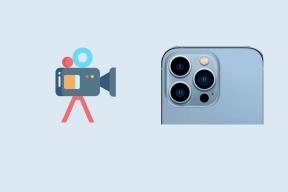Apple वॉच को ठीक करने के शीर्ष 8 तरीके सूचनाएँ प्राप्त नहीं कर रहे हैं
अनेक वस्तुओं का संग्रह / / July 28, 2022
Apple वॉच काफी सक्षम है अपनी गतिविधियों को ट्रैक करना और साझा करना और अपने स्वास्थ्य की निगरानी कर रहे हैं। इसके अलावा, यह नोटिफिकेशन को पढ़ और रिप्लाई भी कर सकता है। आपकी कलाई पर आपकी सूचनाओं को देखने और अपनी आवाज से प्रतिक्रिया देने की सुविधा बेजोड़ है। कई बार, आपकी Apple वॉच आने वाले संदेशों की सूचना नहीं दे सकती है।

इससे छूटे हुए पाठ और आवश्यक कैलेंडर ईवेंट हो सकते हैं। आप नहीं चाहेंगे कि यदि आप उनकी कलाई पर सूचनाएं प्राप्त करने पर निर्भर हैं। जब Apple वॉच को सूचनाएं नहीं मिल रही हों तो समस्या को ठीक करने के लिए यहां कुछ समाधान दिए गए हैं।
1. सुनिश्चित करें कि Apple वॉच iPhone की सीमा में है
चूंकि Apple वॉच ब्लूटूथ का उपयोग करती है, इसलिए वॉच को आपके iPhone के ब्लूटूथ रेंज में रखा जाना चाहिए। इस तरह से दोनों डिवाइस कनेक्ट हो जाते हैं और ऐप्पल वॉच पर नोटिफिकेशन दिखाई देते हैं। नियंत्रण केंद्र तक पहुँचने के लिए अपने Apple वॉच के नीचे से ऊपर की ओर स्वाइप करें और देखें कि क्या आप शीर्ष पर एक छोटा फ़ोन आइकन देख सकते हैं। यह आइकन इंगित करता है कि Apple वॉच iPhone से कनेक्ट है।
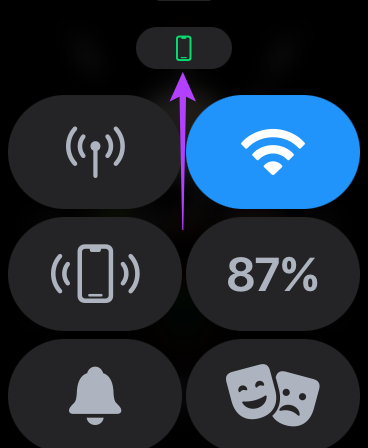
जब आइकन दिखाई न दे, तो अपनी घड़ी को अपने iPhone के करीब लाएं और इसे फिर से कनेक्ट होने दें। ऐसा होने पर, आपको सूचनाएं प्राप्त होती रहेंगी।
2. हवाई जहाज़ मोड टॉगल करें
यहां तक कि अगर आप ब्लूटूथ और वाई-फाई को सक्षम करते हैं, तो हो सकता है कि आपकी Apple वॉच किसी गड़बड़ के कारण आपके iPhone के साथ संचार न करे। आपको कुछ सेकंड के लिए हवाई जहाज मोड को सक्षम करना होगा और इसे बंद करना होगा। यह बस हर कनेक्शन को रीसेट करता है और आपको एक नई शुरुआत करने देता है।
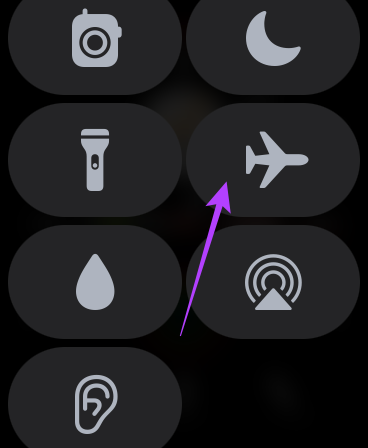
नियंत्रण केंद्र तक पहुँचने के लिए अपने Apple वॉच के नीचे से ऊपर की ओर स्वाइप करें। हवाई जहाज मोड टॉगल करने के लिए नीचे स्क्रॉल करें, इसे सक्षम करें और कुछ सेकंड के लिए प्रतीक्षा करें। इसे अक्षम करने के लिए फिर से उस पर टैप करें और अपने Apple वॉच को अपने iPhone से कनेक्ट करने दें।
3. IPhone और Apple वॉच दोनों पर समान Apple ID से लॉग इन करें
जब वे एक ही Apple ID में लॉग इन होते हैं तो Apple डिवाइस एक दूसरे के साथ संचार करते हैं। इसलिए, यदि आप Apple वॉच पर अपने iPhone की सूचनाएं प्राप्त करना चाहते हैं, तो अपने iPhone और Apple वॉच दोनों पर एक ही Apple ID का उपयोग करना एक परम आवश्यक है।

यदि आपने गलती से अपने Apple वॉच पर किसी भिन्न Apple ID पर स्विच कर दिया है, तो आपको इसे रीसेट करना होगा और इसे वापस अपने iPhone में जोड़ना होगा। आप इसे कैसे कर सकते हैं, यह जानने के लिए अंतिम भाग पर जाएँ।
4. वॉच ऐप से सूचनाएं सक्षम करें
आप Apple वॉच पर सुविधाओं और सेटिंग्स को नियंत्रित करने के लिए अपने iPhone का उपयोग कर सकते हैं। ऐप्पल वॉच ऐप में एक विशिष्ट अनुभाग आपको अधिसूचना वरीयताओं के साथ छेड़छाड़ करने देता है। यहां बताया गया है कि आप इसे कैसे कर सकते हैं।
स्टेप 1: अपने iPhone पर वॉच ऐप खोलें और नोटिफिकेशन सेक्शन पर टैप करें।

चरण दो: ऐप्स की सूची खोजने के लिए नीचे स्क्रॉल करें। प्रत्येक ऐप के आगे टॉगल सक्षम करें जिसके लिए आप अपने ऐप्पल वॉच पर नोटिफिकेशन प्राप्त करना चाहते हैं।
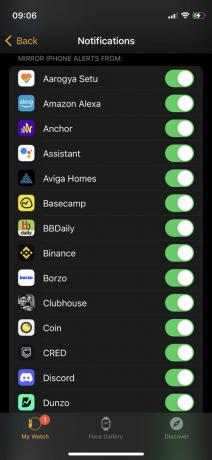
5. सुनिश्चित करें कि Apple वॉच आपकी कलाई पर है और अनलॉक है
सुरक्षा कारणों से, यदि आपने इसे अपनी कलाई पर नहीं पहना है या इसे अनलॉक नहीं किया है, तो आपकी Apple वॉच को सूचनाएं प्राप्त नहीं हो सकती हैं। ऐप्पल स्मार्ट एल्गोरिदम का उपयोग यह पता लगाने के लिए करता है कि घड़ी आपकी कलाई पर है या नहीं। इसलिए, यदि आपकी Apple वॉच को सूचनाएं नहीं मिल रही हैं, तो सुनिश्चित करें कि आप इसे अपनी कलाई पर पहनें।
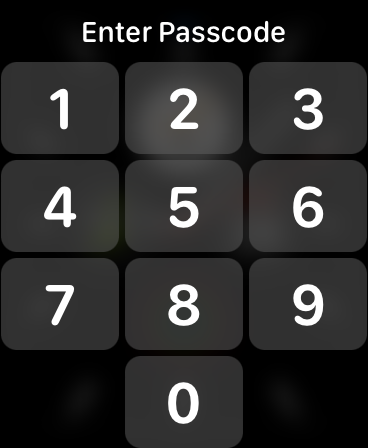
साथ ही, पासकोड दर्ज करके घड़ी को एक बार अपनी कलाई पर रखने के बाद उसे अनलॉक करें। उसके बाद, आपको सूचनाएं प्राप्त होती रहेंगी।
6. फोकस मोड अक्षम करें
एप्पल ने पेश किया फोकस मोड आईओएस 15 के साथ दिन के निश्चित समय के दौरान अनावश्यक सूचनाओं को ब्लॉक करने के लिए। यदि आप काम कर रहे हैं, तो आप फ़ोकस मोड का उपयोग करके व्यक्तिगत सूचनाओं और इसके विपरीत को अक्षम कर सकते हैं। इन फ़ोकस मोड के बारे में सबसे अच्छी बात यह है कि इसे अपने iPhone पर सक्षम करने से यह आपके Apple वॉच पर भी सक्षम हो जाता है। इसलिए हो सकता है कि आपको अपने Apple वॉच पर नोटिफिकेशन नहीं मिल रहे हों।
यहां बताया गया है कि आने वाली सूचनाओं की अनुमति देने के लिए आप अपने iPhone पर किसी विशेष फ़ोकस मोड को कैसे अक्षम कर सकते हैं।
स्टेप 1: अपने iPhone पर नियंत्रण केंद्र तक पहुंचने के लिए ऊपर से नीचे की ओर स्वाइप करें।
चरण दो: किसी भी सक्रिय फ़ोकस मोड को अक्षम करने के लिए फ़ोकस मोड टॉगल को टैप करें।

7. Apple वॉच को फोर्स रीस्टार्ट करें
कभी-कभी, एक साधारण रीबूट या रीस्टार कई समस्याओं का समाधान कर सकता है। Apple वॉच के साइड बटन को डिजिटल क्राउन के साथ 10 सेकंड के लिए एक साथ दबाकर रखें। जब आप Apple लोगो देखते हैं तो बटन छोड़ दें।
आपकी Apple वॉच फिर से चालू हो जाएगी। ध्यान दें कि आप केवल अपनी वॉच को रीबूट कर रहे हैं, और यह आपके डेटा को नहीं मिटाएगा।
8. Apple वॉच को रीसेट करें और इसे एक बार फिर से पेयर करें
यदि पिछले समाधानों में से किसी ने भी आपके लिए काम नहीं किया है, तो अपने Apple वॉच पर सूचनाएं प्राप्त न करने की समस्या को ठीक करने और ठीक करने का सबसे अच्छा तरीका है कि इसे अनपेयर करें और फिर इसे अपने iPhone में वापस जोड़ दें। यह ऐप्पल वॉच पर सभी मौजूदा सेटिंग्स और डेटा को हटा देगा, जिसके बाद आप इसे फिर से कनेक्ट कर सकते हैं और अपनी सूचनाएं प्राप्त कर सकते हैं। यहां बताया गया है कि अपनी Apple वॉच को कैसे अनपेयर करें और फिर इसे अपने iPhone के साथ फिर से पेयर करें।
Apple वॉच को अनपेयर करने से सारा डेटा भी मिट जाएगा। आगे बढ़ने से पहले वॉच डेटा का बैकअप लें।
स्टेप 1: अपने iPhone पर वॉच ऐप खोलें।

चरण दो: ऐप के भीतर ऑल वॉचेस सेक्शन में नेविगेट करें।

चरण 3: जिस घड़ी को आप रीसेट करना चाहते हैं, उसके बगल में स्थित छोटे 'i' बटन पर टैप करें।

चरण 4: अब, Apple वॉच को अनपेयर करें चुनें।

ऑन-स्क्रीन निर्देशों का पालन करें, और आपकी Apple वॉच अनपेयर और रीसेट हो जाएगी। आपकी Apple वॉच को बैक अप शुरू होने में कुछ समय लगेगा। एक बार जब यह वॉचओएस इंटरफ़ेस में बूट हो जाता है, तो अपने iPhone को Apple वॉच के करीब ले जाएं, और आप इसे सेट कर सकते हैं।
अब टेक्स्ट मिस न करें
ऐसे कई उदाहरण हैं जहां हमें व्यक्तिगत रूप से संदेश या अन्य ऐप सूचनाएं प्राप्त हुई हैं, लेकिन ऐप्पल वॉच उन्हें दिखाने में विफल रही। इन चरणों का पालन करने से आपको समस्या को ठीक करने और अपने Apple वॉच पर पहले की तरह सूचनाएं प्राप्त करने में मदद मिलेगी। हमारे गाइड की जाँच करें यदि आपका Apple वॉच चार्ज नहीं कर रही है या Apple लोगो पर अटका हुआ है.
अंतिम बार 28 जुलाई, 2022 को अपडेट किया गया
उपरोक्त लेख में सहबद्ध लिंक हो सकते हैं जो गाइडिंग टेक का समर्थन करने में मदद करते हैं। हालांकि, यह हमारी संपादकीय अखंडता को प्रभावित नहीं करता है। सामग्री निष्पक्ष और प्रामाणिक रहती है।